如今,越来越多的工作需要进行文案编辑,而其中一部分工作常常需要使用图片素材。然而,很多人采用手动打字的方法从图片中提取出所需的文字,这种方法效率特别低。为此,怎么
如今,越来越多的工作需要进行文案编辑,而其中一部分工作常常需要使用图片素材。然而,很多人采用手动打字的方法从图片中提取出所需的文字,这种方法效率特别低。为此,怎么把图片转换成word文档格式就成了很多人关注的问题,今天本文将介绍一下图片内容转换成word文档的两种方法,跟着自由互联小编一起学习吧!

怎么把图片转换成word文档格式
一、图片转换成文档
1、创建一个新的、空白的Word文档,并打开该文档。在文档页面中,点击“插入”选项。
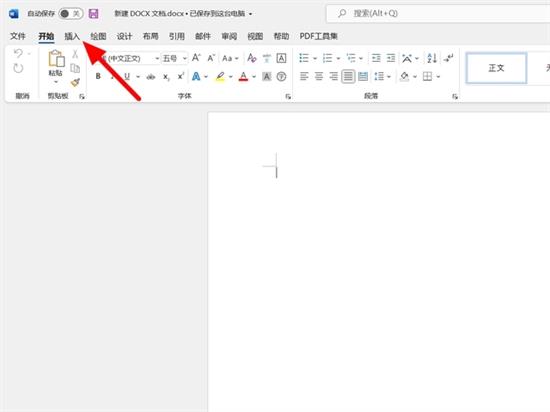
2、在“插入”选项下,点击“图片”选项。
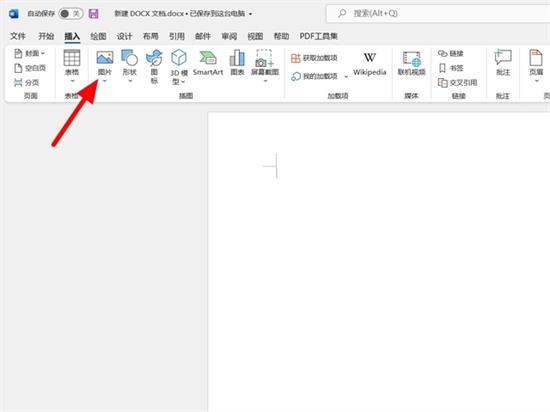
3、在出现的选项中,点击“此设备”选项。
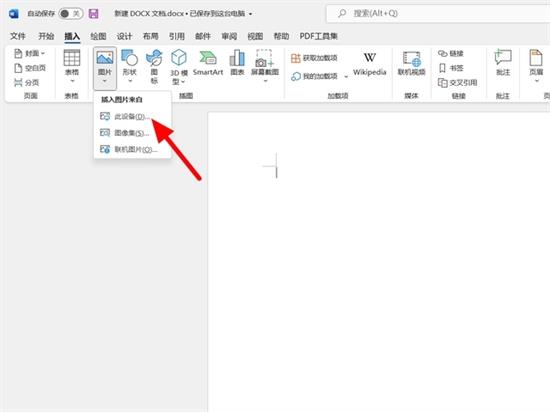
4、在“插入图片”界面上,选择你要导入的图片,并单击“插入”选项。

5、完成图片的导入之后,记得点击“保存”按钮。这样,你就成功地将图片转换成了Word文档了。
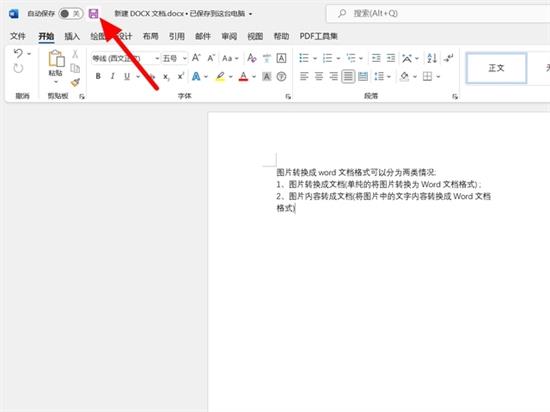
二、图片内容转成文档
1、登录QQ并使用任意软件打开图片,例如画图工具等,按下快捷键“ctrl+alt+o”进行屏幕识图。

2、启动屏幕识图,框选图片中的文字部分。此时,软件就会自动识别图片中的文字。
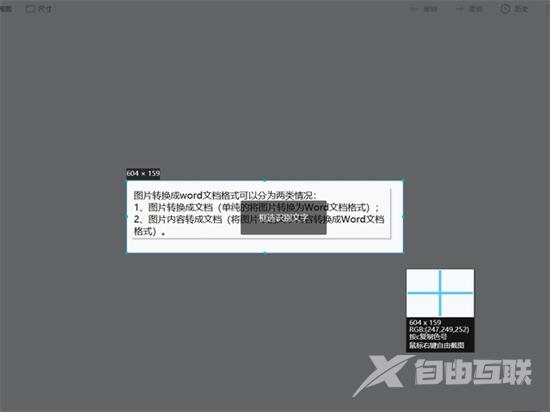
3、等待屏幕识图完成,出现“屏幕识图”窗口,在窗口中单击“复制”选项。

4、打开一个空白文档,在文档中按“ctrl+v”粘贴文字。
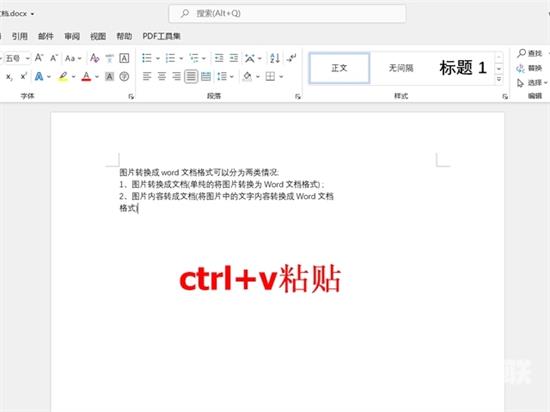
5、完成后,请记得点击“保存”按钮,这样就可以将图片中的文字转换为Word文档格式了。
总的来说,把图片转换成word文档格式里包含了两种情况,一是图片转换成文档,二是图片内容转成文档,通过以上这几个简单的步骤,你就可以把图片转换成Word文档,方便你在编辑文本、版式等方面使用。希望这些步骤能帮助你顺利、快速地完成图片转换的操作。
